こんにちは、Meguです。
実は私、ブログを始めた当初はTwitterカードというものを知りませんでした。
フォロワーの方がブログを更新したときに、画像付きでわかりやすくて良いなあ!とただ羨ましく思っていました。
そんな初心者の私でもTwitterカードを簡単に設定することができたので、今回は初心者の方にも分かりやすい様に、設定方法を徹底解説していこうと思います。
もくじ
Twitterカードって何?
そもそも、Twitterカードというものをご存知でしょうか。
私は先ほども述べた様に、聞いたこともありませんでした。笑
今知らなくても決して恥ずかしいことではありません!今から学んで賢くTwitterを使いましょう!
Twitterカードとは・・・。
https://t.co/gVwqNOh4dQ大学生におすすめ!変わったアルバイト厳選5選!/
初めてのブログを更新しました。
これから毎日頑張っていきます!どうぞフォローしてください!
励まし合いましょう〜!— Megu@2週間でアド合格 (@affmegu) July 9, 2020
https://twitter.com/affmegu/status/1282976325267976193
上記2つのツイートの違いが分かりますでしょうか?
上のツイートではURLのみで文字しか載っていませんが、下のツイートではアイキャッチ画像やタイトル、本文を少し載せることができます。
見やすさの違いは圧倒的ですよね。
興味の惹かれるツイートは断然下のツイートだと思います。
この様に、ブログを更新したときにTwitterカードを設定していればクリック率を上げることができちゃいます!

こんなお得な方法、使わない手はないですよね!?
設定法
プラグインをインストール
さて、早速設定をしていきましょう!
私が今回ご紹介するのは、試して見て個人的に一番分かりやすかったなと思う方法です。
まずは、プラグインから『All in One SEO Pack』をインストールしましょう。
プラグインは、WordPressを使っている方は慣れっこかもしれませんが、一応おさらいです。

プラグインの新規追加を押し、『All in One SEO Pack』を検索。

すると、上記の様なアイコンが表示されるので、インストールします。
プラグインを有効化
インストールが終わったらプラグインを有効化させます。

そうすると、左側に『All in One SEO』が入ってますね!
ソーシャルメディアを有効化
次に、左側の機能管理を開き、上記のソーシャルメディアを有効化。
上記の様にActiveを押し、Deactiveと表示されていたらOKです。

ソーシャルメディアを有効化したら、開いてみましょう。
画像設定
いよいよ本格的にTwitterカードの設定です。

まず、ソースを選択では私はアイキャッチ画像を選択しています。
ここでアイキャッチ画像を設定しておくと、Twitterカードに反映される画像がアイキャッチ画像になる、ということです!
特にこだわりがなければアイキャッチ画像を設定しておくと良いと思います。
画像設定は他には特にいじるところはありません。
Twitter設定

デフォルトTwitterカードとは、Twitterカードの画像の大きさの種類です。
私は”要約の大きい画像”に設定しております。
ここでも、個人の好みになりますがこだわりがなければ、”要約の大きい画像”で問題ないです。
続いて、Twitterサイトですが、Twitterのユーザー名を@マークから入力してください。
Twitterドメインは、@マークのないユーザー名を入力します。
ここまで問題なく設定することはできましたでしょうか?

後もう一歩です!
最後に、Twitterカードがうまく設定してるか?というのは気になりますよね。
そこで、設定が完了したか確認してみましょう!
設定確認法
Card Validatorというサイトから確認することができます。
ユーザー名を入力し、ログインしましょう。
ログインすると、URLを入力する画面が表示されます。

Twitterカードを設定できてるか確認したい投稿のURLを入力すると、この様に表示されます!

これにて、Twitterカードの設定は以上になります。
設定することはできましたでしょうか??
最初は工程が多く大変だなと感じるかもしれませんが、手順を踏んで丁寧にやっていけば簡単に設定することができます。
もし、少しでもつまずいた!分かりにくい!ということがありましたら、ブログのコメントでも、Twitterのコメントでもお気軽にお申し付けください!
Twitterカードを設定してクリック率を上げちゃいましょう♪
最後までお読みいただきありがとうございました。
[contact-form-7 404 "Not Found"]



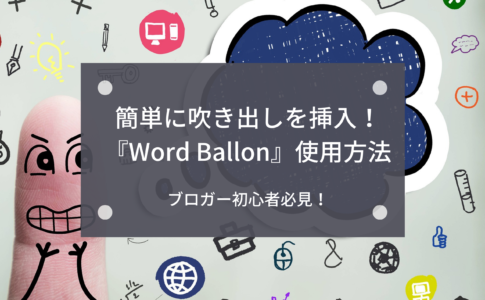







コメントを残す